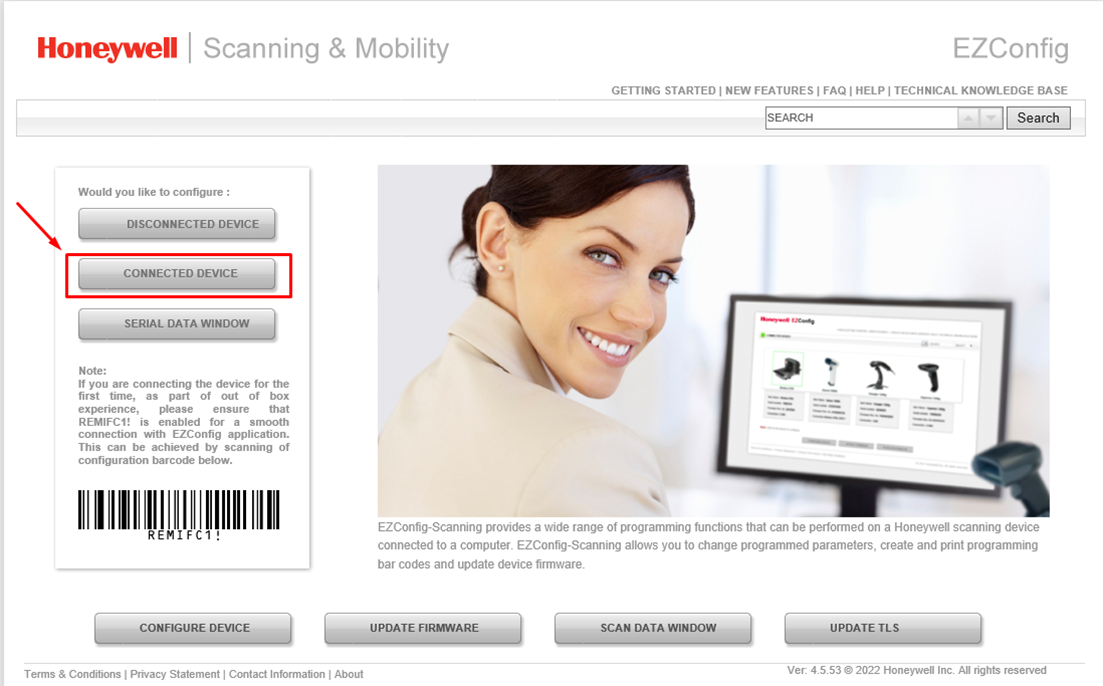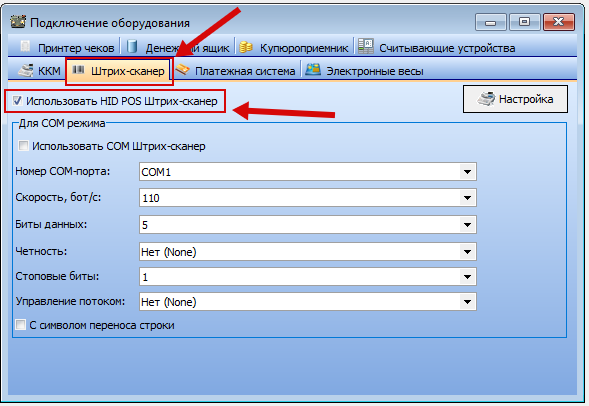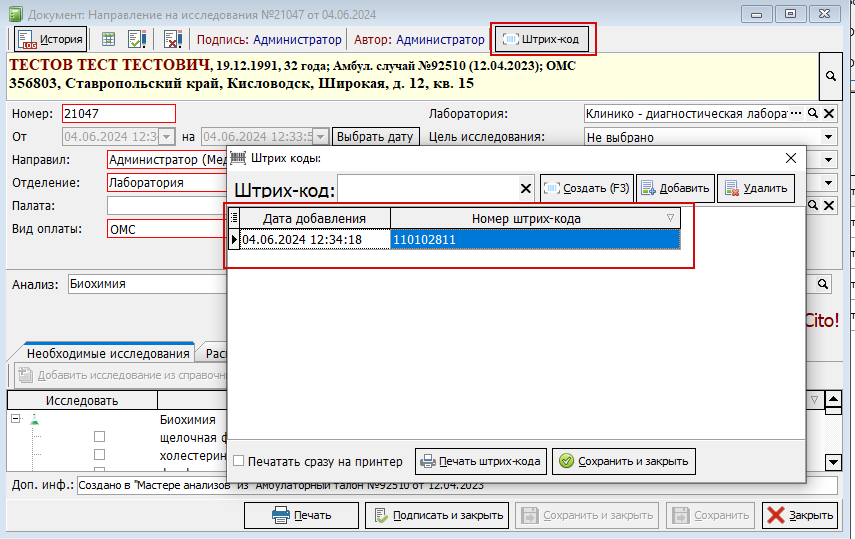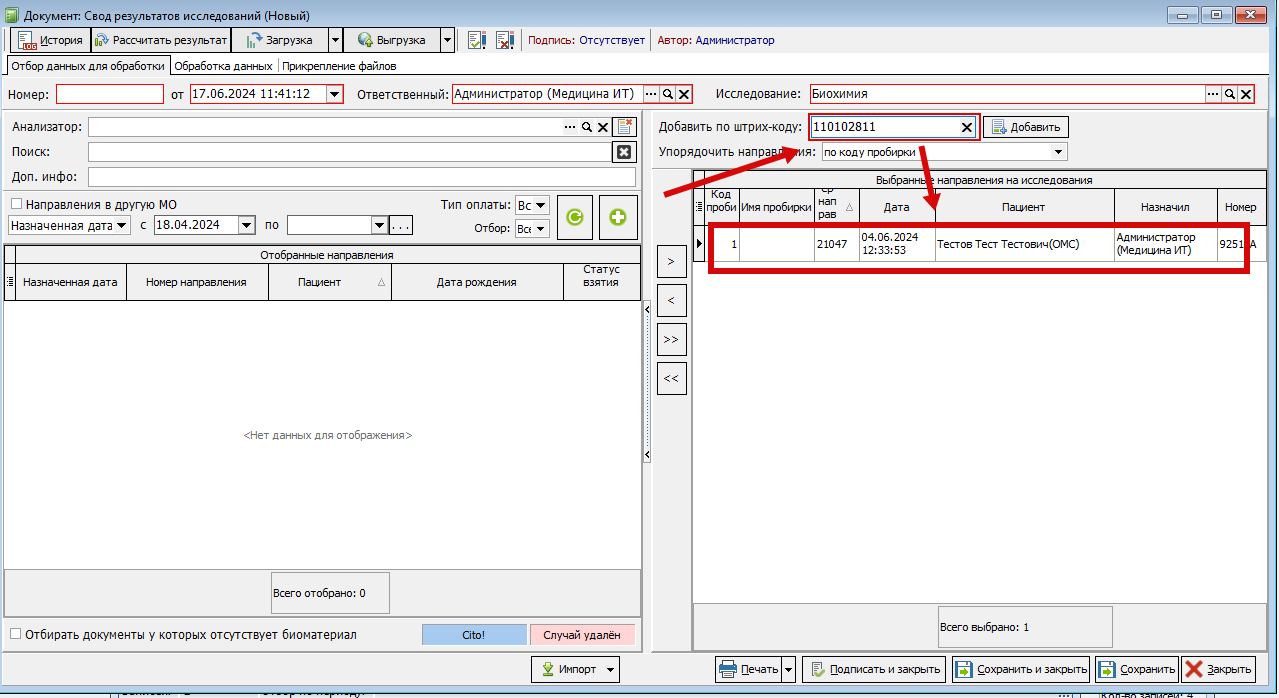Подключения ручных сканеров штрих-кодов (ЛИС)
Для облегчения работы, связанной с введением данных предусмотрена возможность использования сканеров штрих-кода.
На текущий момент для программного продукта «МИС КСАМУ» успешно можно подключить следующие модели сканеров:
В режиме HID POS:
- Motorola DS4208
- ZebraDS2208 (ведется разработка для Astra Linux 1.6)
- Honewell 3310g
- Honewell 1472G
- Honewell 1470g
- Honewell 1450G (Заявлен разработчиками Astra Linux)
- Atol 2108
- Motorola DS4208
- Motorola 6707
В режиме Virtual COM:
- Битбук SC-21AWH - COM
- Sunlux 3610 - COM
- MERTECH SUNMI NS021 - COM
- NewLand FM430 Barracuda - USB CDC (COM)
- Mindeo6600 hd - COM
- NETUM L5 - COM(специфика подключения описана дополнительно)
- Motorola DS4208 - COM
- ZebraDS2208 - COM
- Honewell 1450G- COM
- Honewell 1470g- COM
- YHD-6200D- COM
- Atol SB2108 Plus - COM
- holyhah a60dz - COM
-Сhiypos 1680s - COM (не стандартная скорость передачи 115200)
-Сhiypos 1690s - COM (не стандартная скорость передачи 115200)
-NewLand FM420 Barracuda - COM (для установки следует установить универсальный пакет драйверов)
Zebex ds-362 (он же Mexxen 362) - COM
Mexxen 362 (он же Zebex ds-362) - COM
Необходимо подключить устройство к свободному USB-порту компьютера. Как правило, требуемое для работы сканера ПО уже находится в самом сканере. В противном случае все требуемые инструкции и приложения можно найти на официальном сайте; также на сайте часто располагается приложение, которое в режиме реального времени отображает текущий режим сканера.
Затем необходимо перевести сканер в нужный режим. Для этого в инструкции необходимо найти особый штрих-код, в данном случае нужен режим "USB-HID". Затем следует отсканировать его (рисунок 1). Если сканер настраивается через приложение, вся информация о настройках сканера будет изменена автоматически. После перехода в нужный режим, рекомендуется сделать перезагрузку ОС (для некоторых видов сканеров данный пункт является обязательным).
Рисунок 1 – Пример штрих-кода с инструкции
Для корректной работы в «МИС КСАМУ» так же необходимо включить дополнительную настройку. Для этого необходимо открыть пункт: «Сервис» → «Настройка устройств» → «Подключение устройств» (рисунок 2).
Рисунок 2 – Пункт меню «Подключение устройств»
В открывшемся окне необходимо выбрать вкладку «Штрих-сканер» и включить галку «Использовать HID POS Штрих-сканер» (рисунок 3).
Рисунок 3 – Окно настройки «Подключение устройств»
При необходимости настройки в одной организации нескольких сканеров, поддерживающих разные режимы работы (например, при использовании режима HID и режима COM), предпочтение отдается именно режиму HID. При этом сканеры, подключенные через COM-порты, в виду отсутствия требуемых библиотек, настраиваются на конкретной машине и сохраняются для конкретной машины, а для всей МО устанавливается настройка HID.
Настроенные сканеры штрих-кодов можно использовать в различных модулях программы: для сканирования данных пациента по его полису (в модулях АПП, Приёмного покоя или при записи пациента на приём через инфомат), с направлениями и результатами лабораторного исследования (рисунок 4), сводами исследований (рисунок 5).
Рисунок 4 – Пример использования сканера штрих-кода в направлении на исследования
Рисунок 5 – Пример поиска пробирки по штрих-коду, привязанному к направлению.